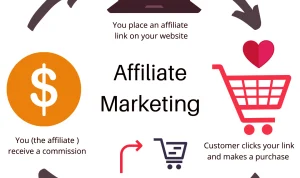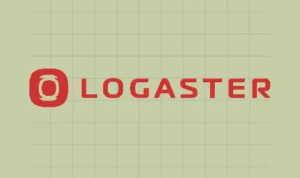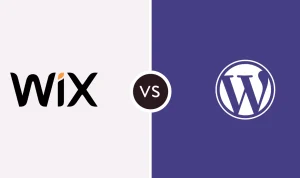Apakah Anda ingin membuat situs web yang menarik dan fungsional tanpa perlu memiliki pengetahuan pemrograman? Jika iya, Google Sites adalah solusi yang tepat untuk Anda. Dalam panduan ini, kami akan menjelaskan langkah-langkah secara detail tentang cara menggunakan Google Sites dan membangun situs web yang menakjubkan. Tanpa berlama-lama lagi, mari kita mulai!
Pendahuluan
Google Sites adalah layanan pembuatan situs web yang disediakan oleh Google. Dengan menggunakan Google Sites, Anda dapat membuat situs web yang sederhana, tetapi tetap profesional dan mudah untuk dikelola. Anda dapat membuat situs web pribadi, situs web untuk bisnis, situs web tim, dan banyak lagi.
Google Sites menawarkan berbagai fitur yang memudahkan pengguna dalam membuat dan mengelola situs web. Antarmuka yang intuitif dan drag-and-drop membuatnya sangat mudah digunakan, bahkan bagi pemula sekalipun. Selain itu, Google Sites juga terintegrasi dengan layanan Google lainnya, seperti Google Drive, Google Docs, dan Google Calendar.
Langkah 1: Mengakses Google Sites
Langkah pertama dalam menggunakan Google Sites adalah mengakses platformnya. Untuk melakukannya, ikuti langkah-langkah berikut:
- Buka browser web favorit Anda.
- Ketik “Google Sites” di kolom pencarian.
- Pilih hasil pertama yang muncul atau klik tautan https://sites.google.com/ untuk langsung menuju ke halaman Google Sites.
Langkah 2: Membuat Situs Web Baru
Setelah Anda masuk ke Google Sites, langkah selanjutnya adalah membuat situs web baru. Ikuti langkah-langkah berikut ini:
- Klik tombol “+ Buat” di sudut kanan atas layar.
- Pilih jenis situs web yang ingin Anda buat, misalnya “Situs web klasik” atau “Proyek, klub, atau organisasi.”
- Berikan judul situs web Anda dan URL yang sesuai.
- Pilih templat yang sesuai dengan tujuan dan gaya situs web Anda.
- Klik tombol “Buat” untuk mulai membuat situs web Anda.
Langkah 3: Mengedit Tampilan Situs Web
Setelah membuat situs web baru, Anda dapat mulai mengedit tampilannya. Google Sites menyediakan berbagai alat pengeditan yang memungkinkan Anda menyesuaikan situs web sesuai dengan preferensi Anda. Berikut adalah beberapa langkah yang dapat Anda ikuti:
- Pilih elemen yang ingin Anda edit dengan mengkliknya.
- Gunakan panel pengedit di sebelah kanan untuk mengubah properti elemen, seperti teks, gambar, warna latar belakang, dan tata letak.
- Jika Anda ingin menambahkan elemen baru, klik tombol “+ Tambahkan” di bagian atas halaman dan pilih jenis elemen yang ingin Anda tambahkan, misalnya teks, gambar, video, atau formulir.
- Untuk mengatur tata letak halaman, Anda dapat menggunakan tombol “Mengatur” di bagian atas halaman. Di sana, Anda dapat menambahkan atau menghapus halaman, mengubah urutan halaman, atau mengatur navigasi situs web.
Langkah 4: Mengelola Konten Situs Web
Setelah Anda selesai mengedit tampilan situs web, langkah selanjutnya adalah mengelola konten situs web. Google Sites menyediakan fitur yang memudahkan Anda dalam mengatur dan mengelola konten situs web Anda. Berikut adalah beberapa langkah yang dapat Anda ikuti:
- Untuk menambahkan halaman baru, klik tombol “+ Tambahkan” di bagian atas halaman dan pilih “Halaman.”
- Untuk mengedit konten halaman, klik halaman yang ingin Anda edit di panel navigasi situs web.
- Gunakan panel pengedit di sebelah kanan untuk mengubah konten halaman, seperti teks, gambar, atau video.
- Jika Anda ingin menyembunyikan halaman dari publik, klik ikon “Rincian” di bagian atas halaman dan atur aksesibilitas halaman tersebut.
Langkah 5: Mengatur Izin Akses
Google Sites memungkinkan Anda untuk mengatur izin akses untuk situs web Anda. Anda dapat memilih siapa saja yang dapat melihat atau mengedit situs web Anda. Berikut adalah langkah-langkah untuk mengatur izin akses:
- Klik ikon “Rincian” di bagian atas halaman.
- Pilih “Izin” di panel yang muncul.
- Pilih opsi yang sesuai dengan preferensi Anda, seperti “Publik di web,” “Hanya orang yang diundang,” atau “Hanya anggota organisasi.”
- Jika Anda memilih opsi “Hanya orang yang diundang” atau “Hanya anggota organisasi,” tambahkan orang-orang yang ingin Anda undang dengan mengisi alamat email mereka.
Langkah 6: Mempublikasikan Situs Web
Setelah Anda selesai membuat dan mengedit situs web, saatnya mempublikasikannya agar bisa diakses oleh orang lain. Berikut adalah langkah-langkah untuk mempublikasikan situs web:
- Klik ikon “Publikasikan” di bagian atas halaman.
- Pilih opsi “Terbitkan” untuk membuat situs web Anda dapat diakses oleh semua orang.
- Jika Anda hanya ingin membagikan situs web dengan orang-orang yang diundang, pilih opsi “Buat salinan publik dan sesuaikan akses” dan atur izin akses seperti yang dijelaskan pada Langkah 5.
Kesimpulan
Dalam panduan lengkap ini, kami telah menjelaskan langkah-langkah untuk menggunakan Google Sites dan membangun situs web yang menarik dan fungsional. Dengan fitur-fitur intuitif yang ditawarkan oleh Google Sites, siapa pun dapat membuat situs web profesional tanpa pengetahuan pemrograman yang mendalam. Jangan ragu untuk mencoba Google Sites dan berkreasi dengan situs web Anda sendiri. Selamat mencoba!